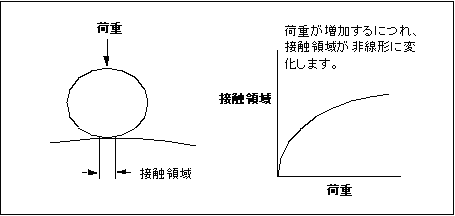接触を含む静解析の説明
互いに離れたり接触したりするモデルのサーフェスまたは構成部品をモデル化するには、接触インタフェースを含む静解析を使用します。
接触を含む静解析を定義する際に、コンフィギュレーションオプション
sim_contact_penetration を使用して、接触するサーフェスが相互溶け込み可能な範囲を指定できます。デフォルトで、許容される相互溶け込みは 5 % です。
接触解析では、モデルに適用される荷重と発生する変形および応力の間の関係が線形ではありません。接触領域はモデルの変形に影響されるので、接触領域の変化は荷重が増加するにつれ非線形になります。
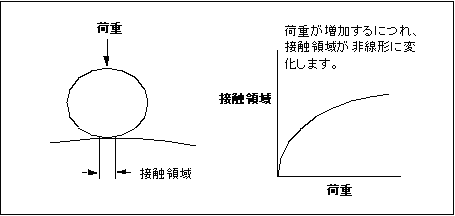
接触を含む静解析は非線形解析なので、線形静解析よりも時間がかかります。Creo Simulate で数回のイテレーションステップを経て結果が計算されます。解析が収束に達したか、作業版数が最大回数まで実行されると、Creo Simulate で作業版数は停止します。デフォルトでは、作業版数の最小回数は 1、作業版数の最大回数は 200 です。コンフィギュレーションオプション sim_max_contact_iterations を使用して、接触解析の作業版数の最大回数を指定できます。作業版数の最大回数を増やす場合には、以下の点に注意してください。
• Creo Simulate で非線形問題の収束解がすでに得られている場合、作業版数の回数を増やしても結果の精度は上がりません。
• モデルに適切な拘束条件が適用されていることを確認します。
一部の接触解析では、デフォルトの公差に収束できない場合があります。報告された残差ノルムの値は、
「実行ステータス」(Run Status) ダイアログボックスの
「チェックポイント」(Checkpoints) タブで確認できます (*
.pas ファイル)。これらの値が非常に小さいが、デフォルト値の 1.0 E-12 に達していない場合は、接触の収束に使用される残差エネルギーノルムの公差を、コンフィギュレーションオプションの
sim_contact_tolerance_factorを使用して修正できます。
接触を含む静解析では、モデルのすべての接触の合計接触面積と、すべての接触に対する最大接触圧力が
Creo Simulate によって計算されます。接触領域ですべりが発生したかどうかが
Creo Simulate によってチェックされます。接触を定義する際に
「すべりインジケータを作成」(Create Slippage Indicators) チェックボックスをオンにした場合、すべりメジャーが計算されます。これらのメジャーによって、接触領域におけるすべりのおおよその状況を把握できます。
Creo Simulate ですべりインジケータメジャーがどのように計算されるかについては、
すべりインジケータメジャーを参照してください。
複数のタイプの設計検討に接触解析を組み込む方法については、
設計検討における接触解析を参照してください。